
Muchos somos los usuarios que cada día usamos nuestro iPhone, iPad, iPod o Mac para organizar nuestras jornadas, apuntar las fechas de nuestras reuniones y compromisos, crear recordatorios de tareas pendientes, etc. Por no hablar de la ingente cantidad de fotos que tenemos almacenadas en nuestros dispositivos. Pero con tantas cosas guardadas lo más común es que intentemos ganar algo de espacio borrando cosas que creemos que ya no son relevantes cuando nos quedamos sin memoria.
Cómo recuperar archivos, calendarios, contactos, recordatorios y marcadores favoritos
Puede llegar a ser un proceso largo y tedioso el ponerse a borrar cosas de nuestros dispositivos y como humanos que somos podemos cometer errores, como borrar por error una foto que queríamos conservar, un documento importante o bien eliminar cualquier otro archivo que nos parece relevante. ¿Qué deberíamos hacer en caso de borrar algo que queríamos conservar? iCloud puede ser nuestra salvación. Debemos de tener en cuenta que el plazo que iCloud deja para recuperar archivos eliminados es de 30 días. En caso de que se trate de fotos o vídeos, hasta 40. Pasado este tiempo los suprimirá definitivamente.
iCloud es el servico de Apple en la nube, el cual se encarga — una vez lo hemos configurado — de realizar copias de seguridad de aquellos datos que hemos decidido sincronizar. Siguiendo su filosofía, la compañía de Cupertino creó este servicio para que fuera lo más simple e intuitivo posible. Si aún así no sabes cómo puede ayudarte a recuperar tus datos sigue los siguientes pasos:
- Abrimos nuestro navegador preferido y accedemos a la página de iCloud.
- Una vez cargue la página deberíamos ser capaces de ver algo similar a lo mostrado en la fotografía que acompaña el artículo. Aquí deberemos introducir el correo y la contraseña con los que hayamos configurado la cuenta de iCloud de la cual nos interesa recuperar archivos.
- Veremos un panel con las diferentes opciones que nos ofrece iCloud, pero la que nos interesa se encuentra abajo de todo a la derecha. Hacemos click en Ajustes.
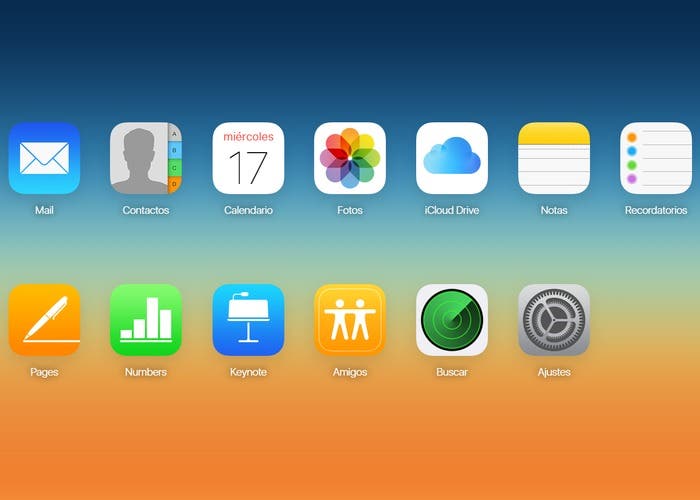
- Dentro de este panel veremos el almacenamiento total que poseemos de iCloud y cómo está ocupado, los dispositivos en los cuales tenemos activada esa cuenta de iCloud o los contactos con los que compartimos archivos en caso de tener activado “En familia”. Pero nuestro objetivo se encuentra en la zona inferior izquierda, en la sección Avanzado. Aquí veremos que tenemos cuatro opciones. Dependiendo de qué es lo que nos interese restaurar deberemos acceder a uno u otro.
- Al seleccionar una de las opciones se abrirá una ventana emergente en la cual se listarán los archivos, contactos, calendarios,recordatorios o marcadores borrados durante los últimos 30 días. Seleccionamos los que nos interesa recuperar y en la parte derecha de la ventana emergente aparecerá un texto en el cual pondrá Recuperar. Le damos ahí.
- ¡Felicidades! Con eso deberíamos haber restaurado nuestro archivo.
¿Y qué hay de las fotos?
En caso de que por un casual lo que hayamos borrado sea una imagen o un vídeo el procedimiento es similar:
- Abrimos nuestro navegador preferido y accedemos a la página de iCloud.
- Una vez cargue la página deberíamos ser capaces de ver algo similar a lo mostrado en la fotografía que acompaña el artículo. Aquí deberemos introducir el correo y la contraseña con los que hayamos configurado la cuenta de iCloud de la cual nos interesa recuperar archivos.
- Veremos un panel con las diferentes opciones que nos ofrece iCloud, pero la que nos interesa se encuentra arriba en el centro. Hacemos click en Fotos.
- Dentro de este panel veremos todas las fotografías y vídeos que tenemos sincronizados con el servicio en la nube de Apple. En la parte de arriba veremos dos pestañas una en la cual pondrá Momentos y la otra que es donde haremos click, Álbumes.
- En esta sección encontraremos todas nuestras fotos ordenadas por álbumes según lo hayamos ordenado previamente. Pero nosotros nos dirigiremos a un recuadro gris con un icono de una papelera llamado Eliminado recientemente.
- Aquí veremos las fotos que hemos borrado en los últimos 40 días. En la parte de arriba tendremos la opción de seleccionar varias imágenes a la vez. Una vez seleccionamos todas las que nos interesan podremos bien darle a recuperar, o por el contrario borrar en caso que queramos eliminarlas definitivamente.
Siguiendo todos los pasos descritos anteriormente seremos capaces de recuperar archivos que habíamos eliminado localmente pero no de la nube. O bien asegurarnos de que no queda ninguna copia de cualquier archivo que consideremos que no debe existir.
Y tú, ¿conocías estos trucos para poder recuperar archivos que dabas por perdidos?

